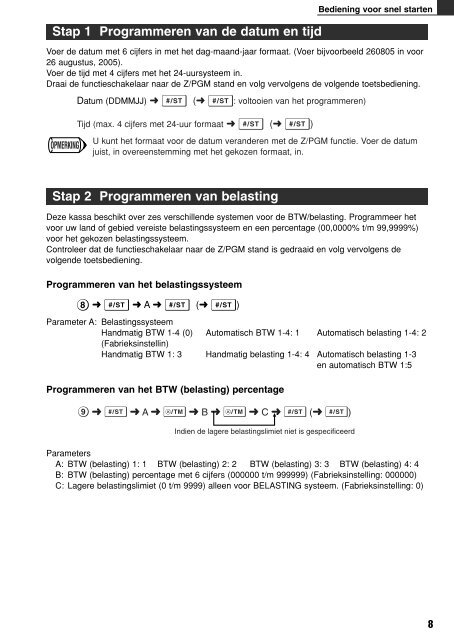XE-A102
XE-A102
XE-A102
You also want an ePaper? Increase the reach of your titles
YUMPU automatically turns print PDFs into web optimized ePapers that Google loves.
Stap 1 Programmeren van de datum en tijd<br />
Bediening voor snel starten<br />
Voer de datum met 6 cijfers in met het dag-maand-jaar formaat. (Voer bijvoorbeeld 260805 in voor<br />
26 augustus, 2005).<br />
Voer de tijd met 4 cijfers met het 24-uursysteem in.<br />
Draai de functieschakelaar naar de Z/PGM stand en volg vervolgens de volgende toetsbediening.<br />
Datum (DDMMJJ) ➜ S (➜ S: voltooien van het programmeren)<br />
Tijd (max. 4 cijfers met 24-uur formaat ➜ S (➜ S)<br />
U kunt het formaat voor de datum veranderen met de Z/PGM functie. Voer de datum<br />
juist, in overeenstemming met het gekozen formaat, in.<br />
Stap 2 Programmeren van belasting<br />
Deze kassa beschikt over zes verschillende systemen voor de BTW/belasting. Programmeer het<br />
voor uw land of gebied vereiste belastingssysteem en een percentage (00,0000% t/m 99,9999%)<br />
voor het gekozen belastingssysteem.<br />
Controleer dat de functieschakelaar naar de Z/PGM stand is gedraaid en volg vervolgens de<br />
volgende toetsbediening.<br />
Programmeren van het belastingssysteem<br />
8 ➜ S ➜ A ➜ S (➜ S)<br />
Parameter A: Belastingssysteem<br />
Handmatig BTW 1-4 (0) Automatisch BTW 1-4: 1 Automatisch belasting 1-4: 2<br />
(Fabrieksinstellin)<br />
Handmatig BTW 1: 3 Handmatig belasting 1-4: 4 Automatisch belasting 1-3<br />
en automatisch BTW 1:5<br />
Programmeren van het BTW (belasting) percentage<br />
9 ➜ S ➜ A ➜ x ➜ B ➜ x ➜ C ➜ S (➜ S)<br />
Indien de lagere belastingslimiet niet is gespecificeerd<br />
Parameters<br />
A: BTW (belasting) 1: 1 BTW (belasting) 2: 2 BTW (belasting) 3: 3 BTW (belasting) 4: 4<br />
B: BTW (belasting) percentage met 6 cijfers (000000 t/m 999999) (Fabrieksinstelling: 000000)<br />
C: Lagere belastingslimiet (0 t/m 9999) alleen voor BELASTING systeem. (Fabrieksinstelling: 0)<br />
8